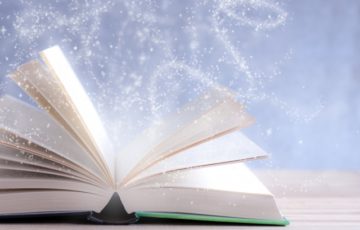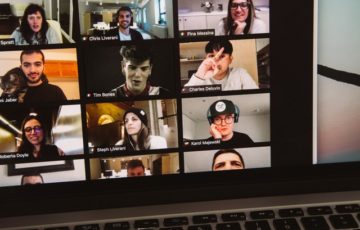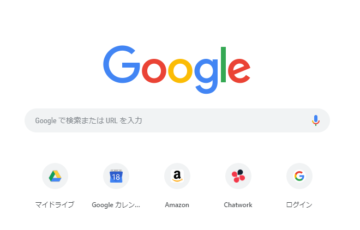目次
From長田 真毅
今日はWindowsのPC操作でよく使いそうなショートカットキーをまとめてみました。
もし「なかなか作業スピードが上がらないなぁ、、、」とか「いちいちマウスで操作するのが疲れる」とか、不満があるならキーボードのショートカットキーを使ってみてください。
もしかしたら、あなたの作業が今よりももっと早く、もっと楽になるかもしれません。
よかったら最後まで読んで使えそうなショートカット1つでも覚えてもらえたら幸いです。
PC操作全般のショートカットキー
PC操作全般で使えるショートカットキーはたくさんありますが、よく使いそう(初心者でも使うシチュエーションがよくありそう)なショートカットキーは以下の通りです。
「Ctrl」 + 「C」キー:選択したテキストやファイルをコピーする。
「Ctrl」 + 「V」キー:コピーしたテキストやファイルを貼り付ける。
「Ctrl」 + 「X」キー:選択したテキストやファイルを切り取る。
「Ctrl」 + 「Z」キー:直前の操作を取り消す。
「Ctrl」 + 「A」キー:全てのテキストやファイルを選択する。
「Alt」 + 「Tab」キー:開いているウィンドウを切り替える。
「Windowsマーク」 + 「D」キー:デスクトップに戻る。
これらのショートカットキーを覚えると、マウスを使わずに効率的に作業ができるようになります。また、多くのアプリケーションに共通して使われるキーなので、様々な場面で役立ちます。
上記のショートカットキーは基本的に左手で操作できるので、ブラインドタッチができるようになると更にスピードアップできます。
Web閲覧で使うショートカットキー
次にWeb閲覧で使うと便利なショートカットキーをいくつか紹介します。
「Ctrl」 + 「T」キー:新しいタブを開く。
「Ctrl」 + 「W」キー:現在のタブを閉じる。
「Ctrl」 + 「Tab」キー:次のタブに移動する。
「Ctrl」 + 「Shift」 + 「Tab」キー:前のタブに移動する。
「Ctrl」 + 「F」キー:ページ内検索を開始する。
「F5」キー:ページをリロードする。
「Ctrl」 + 「+」キー:ズームインする。
「Ctrl」 + 「- (マイナス)」キー:ズームアウトする。
「Ctrl」 + 「0」キー:拡大率を100%に戻す。
「Ctrl」 + 「N」キー:新しいウィンドウを開く。
これらのショートカットキーを覚えておくと、マウスの操作も必要ないのでWeb閲覧がよりスムーズになります。
また、ブラウザ(Google ChromeやMicrosoft Edgeなど)によっては独自のショートカットキーが設定されている場合があるので、ブラウザのヘルプを確認することもおすすめします。
Microsoft Officeでよく使うショートカットキー
最後に、上記で紹介した以外のMicrosoft Officeでよく使うショートカットキーをいくつか紹介します。
「Ctrl」 + 「Z」キー:直前の操作を取り消す。
「Ctrl」 + 「Y」キー:取り消した操作をやり直す。
「Ctrl」 + 「A」キー:全てのテキストやオブジェクトを選択する。
「Ctrl」 + 「B」キー:選択したテキストを太字にする。
「Ctrl」 + 「I」キー:選択したテキストを斜体にする。
「Ctrl」 + 「U」キー:選択したテキストに下線を付ける。
「Ctrl」 + 「S」キー:ドキュメントを保存する。
「F12」キー:ドキュメントを名前を付けて保存する。
「Ctrl」 + 「P」キー:印刷ダイアログを開く。
「Ctrl」 + 「F」キー:検索ダイアログを開く。
「Ctrl」 + 「N」キー:新しいドキュメントを作成する。
上記のショートカットキーはMicrosoft Officeでも比較的よく使うのではないかと思います。また、各アプリケーションごと(Word,Excel,Powerpointなど)に特有のショートカットキーもありますので、それぞれのアプリケーションのヘルプを確認することもおすすめします。
(例えばWordなら「Ctrl」 + 「E」キー:選択したオブジェクトを中央寄せにするとか、Excelなら「Ctrl」+「;(セミコロン)」キー:今日の日付を入力する、Powerpointなら「Ctrl」 + 「G」キー:選択したオブジェクトをグループ化するなどです)
こういうショートカットは1つ1つは大した時短になりませんが、しかし1つ1つを繰り返していくことで大きな時短に繋がります。
最初は慣れませんが、慣れて覚えたら作業のスピードアップ待ったなしです。
ぜひ使ってみてくださいね。
今日の話が参考になれば幸いです。
本日も最後までお読みいただき
本当にありがとうございました!